计算机等级考试模拟软件提示COMDLG32.OCX错误怎么办
来源:U大侠 时间:2018-12-26 浏览:271
很多人都用过计算机等级考试模拟软件,不过这个软件经常出现提示错误COMDLG32.OCX,这是怎么回事?U大侠为大家解答如何处理计算机等级考试模拟软件提示错误COMDLG32.OCX的问题。
解决方法:
1、首先从网上找一个 COMDLG32.OCX 下载(可以在百度搜索“COMDLG32.OCX”找一下大型的、知名的下载站下载)。
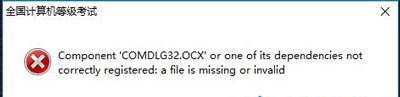
2、32位系统将其复制到 C:\windows\system32\ 目录下。
64位系统将其复制到 C:\Windows\SysWOW64\ 目录下。
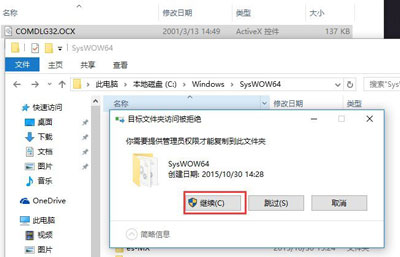
3、用“管理员身份”运行命令提示符。可以在开始--windows系统--右击 命令提示符 --选择以管理员身份运行。也可以直接搜索CMD后右击用管理员身份运行。
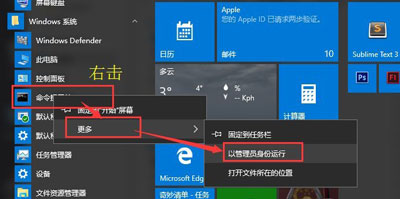
4、32位系统输入 regsvr32 c:\Windows\system32\comdlg32.ocx 回车。
64位系统输入 regsvr32 c:\Windows\SysWOW64\comdlg32.ocx 回车。
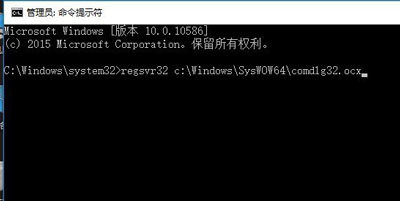
5、当看到如图所示的提示框后说明可以使用了。
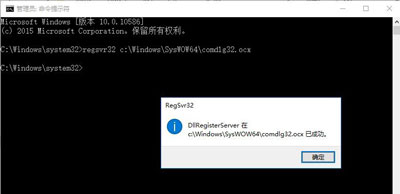
6、再次双击软件图标后,发现软件可以使用了。
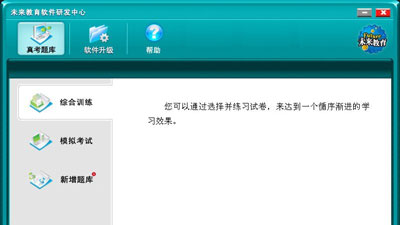
更多精彩内容,请关注U大侠官网或者关注U大侠官方微信公众号(搜索“U大侠”,或者扫描下方二维码即可)。

U大侠微信公众号
有装系统问题的小伙伴们也可以加入U大侠官方Q群(778773039),众多电脑大神将为大家一一解答。
相关文章
-
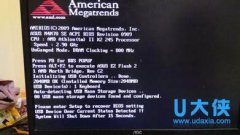
-
开机常见的5种BIOS错误提示的解决方法
2015-06-30 1351
-
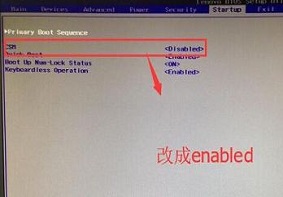
-
电脑开机时出现错误提示checking media如何解决?
2019-07-30 2341
-
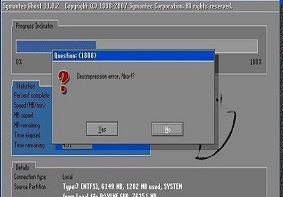
-
用户安装ghost系统遇到错误提示question(1808)怎么办?
2019-09-23 589
-
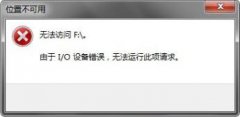
-
u盘无法访问弹出I/O设备错误提示的解决方法
2015-05-08 2155
-
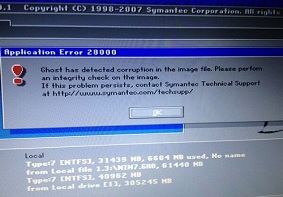
-
U盘装系统时遇到错误提示application error28...
2019-09-23 371
-

-
U盘装Win7出现15种错误提示的解决方案
2014-05-20 14827
-
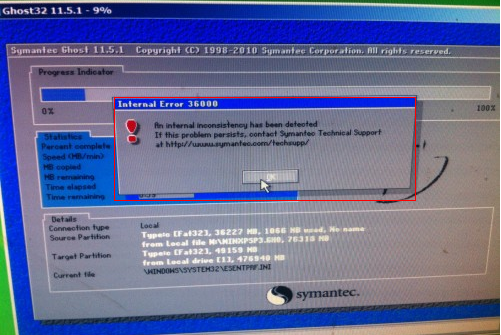
-
U盘装系统出现“Internal Error 36000”错误提示的解
2014-10-06 8911
-
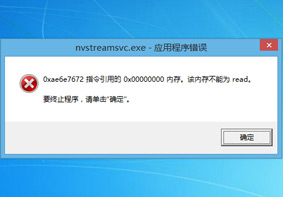
-
怎么解决Win10系统错误提示内存不能为read
2017-01-11 1525
-
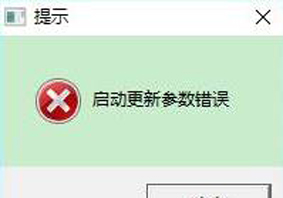
-
win启动更新参数错误怎么关闭 更新参数错误提示
2016-11-30 8747
-

-
Win10更新KB3122947出现错误提示80070643的解决方法
2015-12-21 315
